Terjemahan disediakan oleh mesin penerjemah. Jika konten terjemahan yang diberikan bertentangan dengan versi bahasa Inggris aslinya, utamakan versi bahasa Inggris.
Membuat dasbor khusus dengan Performance Insights
penting
AWS telah mengumumkan end-of-life tanggal Performance Insights: 30 November 2025. Setelah tanggal ini, Amazon RDS tidak akan lagi mendukung pengalaman konsol Performance Insights, periode retensi fleksibel (1-24 bulan), dan harga terkait. Performance Insights API akan terus ada tanpa perubahan harga. Biaya untuk API Performance Insights akan muncul di AWS tagihan Anda dengan biaya CloudWatch Database Insights.
Sebaiknya Anda meningkatkan instans apa pun menggunakan tingkat berbayar Performance Insights ke mode Advanced Database Insights sebelum 30 November 2025. Untuk informasi tentang memutakhirkan ke mode Advanced Database Insights, lihat.
Jika Anda tidak mengambil tindakan, instans DB yang menggunakan Performance Insights akan secara default menggunakan mode Standar Database Insights. Dengan mode Standar Database Insights, Anda mungkin kehilangan akses ke riwayat data kinerja setelah 7 hari dan mungkin tidak dapat menggunakan paket eksekusi dan fitur analisis sesuai permintaan di konsol Amazon RDS. Setelah 30 November 2025, hanya mode Advanced Database Insights yang akan mendukung rencana eksekusi dan analisis sesuai permintaan.
Dengan CloudWatch Database Insights, Anda dapat memantau beban database untuk armada database Anda dan menganalisis serta memecahkan masalah kinerja dalam skala besar. Untuk informasi selengkapnya tentang Wawasan Database, lihatMemantau database Amazon RDS Aurora dengan Database CloudWatch Insights. Untuk informasi harga, lihat CloudWatch Harga Amazon
Di tampilan pemantauan baru, Anda dapat membuat dasbor kustom dengan metrik yang Anda butuhkan untuk memenuhi persyaratan analisis Anda.
Anda dapat membuat dasbor khusus dengan memilih Performance Insights dan CloudWatch metrik untuk instans DB Anda. Anda dapat menggunakan dasbor khusus ini untuk instans DB lain dari jenis mesin database yang sama di AWS akun Anda.
catatan
Dasbor yang disesuaikan mendukung hingga 50 metrik.
Gunakan menu pengaturan widget untuk mengedit atau menghapus dasbor, dan memindahkan atau mengubah ukuran jendela widget.
Untuk membuat dasbor kustom dengan Performance Insights di panel navigasi
Masuk ke AWS Management Console dan buka konsol Amazon RDS di https://console.aws.amazon.com/rds/
. -
Di panel navigasi kiri, pilih Wawasan Performa.
-
Pilih instans DB.
-
Gulir ke bawah ke tab Metrik di jendela.
-
Pilih dasbor kustom dari daftar drop-down. Contoh berikut menunjukkan pembuatan dasbor kustom.

-
Pilih Tambahkan widget untuk membuka jendela Tambahkan widget. Anda dapat membuka dan melihat metrik sistem operasi (OS), metrik database, dan CloudWatch metrik yang tersedia di jendela.
Contoh berikut menampilkan jendela Tambahkan widget dengan metrik.
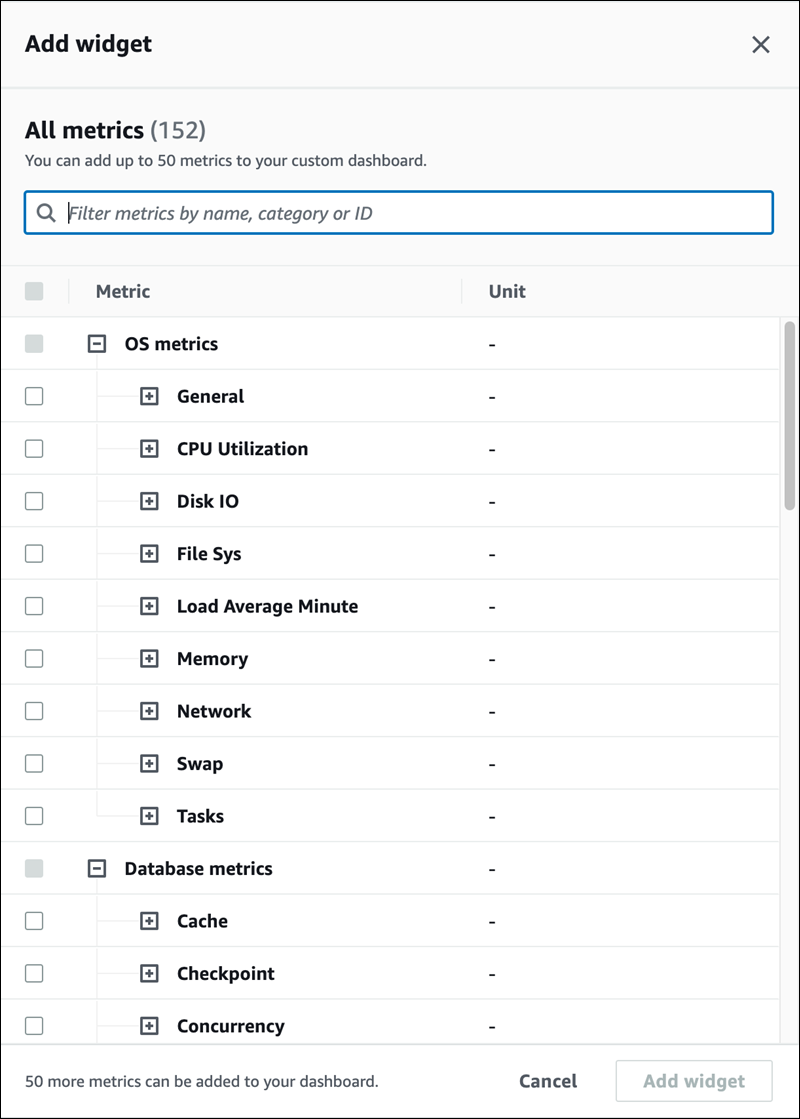
-
Pilih metrik yang ingin Anda lihat di dasbor dan pilih Tambahkan widget. Anda dapat menggunakan bidang pencarian untuk menemukan metrik tertentu.
Metrik yang dipilih akan muncul di dasbor Anda.
-
(Opsional) Jika Anda ingin memodifikasi atau menghapus dasbor Anda, pilih ikon pengaturan di kanan atas widget, lalu pilih salah satu tindakan berikut di menu.
Edit - Memodifikasi daftar metrik di jendela. Pilih Perbarui widget setelah Anda memilih metrik untuk dasbor Anda.
-
Hapus – Menghapus widget. Di jendela konfirmasi, pilih Hapus.